Sida loo Abuur Windows 10 USB Flash Drive Bootable
Haddii aad qorshaynayso rakibaadda nadiifka ah ee Windows 10 , waxaad u baahan tahay inaad abuurto flash USB bootable ah, ama haddii ay soo kabato, waxaad u baahan doontaa (USB)USB-ga(USB) bootable ama DVD . Tan iyo markii la sii daayay Windows 10 iyo haddii aad ku jirto qalab cusub markaa nidaamkaagu wuxuu isticmaalaa qaabka UEFI ( Unified Extensible Firmware Interface ) halkii uu ka ahaan lahaa (Unified Extensible Firmware Interface)BIOS dhaxalka ah ( Basic Input/Output System ) iyo tan awgeed, waxaad u baahan tahay inaad hubiso taas warbaahinta rakibaadda waxaa ku jira taageerada firmware saxda ah.

Hadda waxaa jira siyaabo badan oo loo abuuro Windows 10 USB flash drive bootable , laakiin waxaan ku tusi doonaa sida loo sameeyo taas oo la isticmaalayo Microsoft Media Creation Tool iyo Rufus . Markaa annagoon wax wakhti lumin, aynu aragno Sida loo abuuro USB Flash Drive(Create Bootable USB Flash Drive) si loo rakibo Windows 10 iyadoo la kaashanayo hagaha-hoos ku taxan.
Sida loo Abuur Windows 10 USB Flash Drive Bootable(Bootable USB Flash Drive)
Habka 1: Abuur warbaahinta USB bootable si loo rakibo Windows 10 isticmaalaya Media Creation Tool(Method 1: Create bootable USB media to install Windows 10 using Media Creation Tool)
1. Ka soo dejiso aaladda Abuurista Warbaahinta websaydhka Microsoft(Download the Media Creation Tool from the Microsoft website) .
2. Laba jeer dhagsii faylka MediaCreationTool.exe si aad u bilowdo codsiga.
3. Guji Aqbal(Accept) kadibna dooro " Abuur media Installation (USB flash drive, DVD(Create installation media (USB flash drive, DVD) , or ISO file ) PC kale(for another PC) " kadibna guji Next.

4. Hadda luqadda, daabacaadda, iyo qaab-dhismeedka si toos ah ayaa loo dooran doonaa iyadoo la raacayo qaabeynta PC-gaaga laakiin haddii aad wali rabto inaad adigu dejiso iska saar ikhtiyaarka(uncheck the option) hoose adigoo dhahaya " Isticmaal doorashooyinka lagu taliyay ee PC-ga(Use the recommended options for this PC) ".

5. Guji Next ka dibna dooro xulashada USB flash(select the USB flash) drive ka dibna dhagsii Next.

6. Hubi inaad geliso USB-ga(USB) ka dibna dhagsii liiska darawallada Refresh.(click Refresh drive list.)
7. Dooro USB-gaaga(Select your USB) ka dibna dhagsii Next.

Xusuusin:(Note:) Tani waxay qaabayn doontaa USB-ga(USB) waxayna tirtiri doontaa dhammaan xogta.
8. Qalabka Media Creation wuxuu bilaabi doonaa soo dejinta Windows 10 faylalka,(Media Creation Tool will begin downloading Windows 10 files,) wuxuuna abuuri doonaa USB bootable .

Habka 2: Sida loo abuuro Windows 10 USB bootable isticmaalaya Rufus(Method 2: How to create Windows 10 Bootable USB using Rufus)
1. Geli USB Flash Drive kaaga(Insert your USB Flash Drive) PC oo hubi inuu faaruq yahay.
Fiiro gaar ah:(Note:) Waxaad u baahan doontaa ugu yaraan 7 GB oo boos bilaash ah wadista.
2. Download Rufus ka dibna laba-guji faylka .exe si aad u bilowdo codsiga.
3. Dooro aaladda USB-ga ee(Select your USB device) hoos yimaada Aaladda(Device) , ka dib hoosta "Partition scheme and target system type" dooro nidaamka qaybta GPT ee UEFI.(GPT partition scheme for UEFI.)
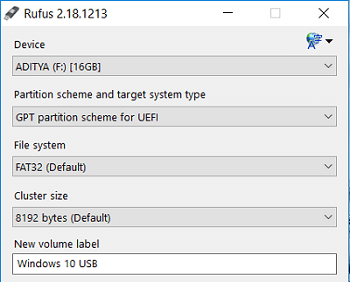
4. Hoosta nooca mugga cusub ee Windows 10 USB ama magac kasta oo aad rabto.
5. Marka xigta, hoosta Qaabka Xulashada,(Format Options,) hubi:
Sax ka saar "Ka hubi aaladda blocks xun." (Uncheck “Check the device for bad blocks.”)
Hubi "Qaabka Degdega ah." (Check “Quick Format.”)
Hubi "Abuur disk bootable addoo isticmaalaya"oo ka dooro sawirka ISO ee hoos u dhaca (Check “Create a bootable disk using”and select ISO image from the drop-down)
Hubinta "Abuur summada dheer iyo faylasha icon(Check “Create extended label and icon files)

6. Hadda hoosta " Abuur disk bootable isticmaalaya image ISO(Create a bootable disk using ISO image) "guji calaamadda darawalka ee ku xigta.
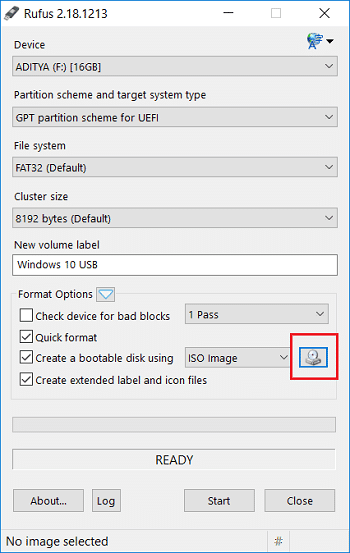
7. Dooro sawirka Windows 10 oo guji Open .
Fiiro gaar ah:(Note:) Waxaad soo dejisan kartaa Windows 10 ISO adoo isticmaalaya Qalabka Warbaahinta(Media Creation Tool) iyo raac habka 1 halkii aad ka dooran lahayd USB ka dooro faylka ISO .
8. Guji Start oo guji OK si aad u xaqiijiso qaabka USB-ga.
lagu taliyay:(Recommended:)
- Ku hagaaji daabacaadda Microsoft PDF-ka oo aan shaqaynayn(Fix Microsoft Print to PDF Not Working)
- Ku qari ciwaanka iimaylka Windows 10 Shaashada soo galitaanka(Hide Email Address on Windows 10 Login Screen)
- Fix 100% Disk Usage by System and Compressed Memory
- Hagaaji nooca Nidaamka Operation-ka ayaan la socon karin dayactirka bilawga ah(Fix The Operating System Version Is Incompatible with Startup Repair)
Taasi waa waxa aad si guul leh u baratay sida loo abuuro Windows 10 Bootable USB Flash Drive(How to Create Windows 10 Bootable USB Flash Drive) , laakiin haddii aad wali wax su'aalo ah ka qabto qoraalkan waxaad xor u tahay inaad ku weydiiso qaybta faallooyinka.
Related posts
Sida loo koobi karo ama loo xidho USB Drive gudaha Windows 10
USB Flash Drive wuxuu muujinayaa 0 Bytes gudaha Windows 10
Sida loo sameeyo Windows 10 USB-ka Soo kabashada Drive-ka
Sida loo tirtiro qayb ka mid ah Volume ama Drive Partition gudaha Windows 10
Aaladda USB Aan Ku Shaqeyneynin Windows 10 [XALIYAY]
Sida loo qariyo Drive gudaha Windows 10
Sida loo kordhiyo Qaybta Drive-ka (C :) gudaha Windows 10
Abuuritaanka nidaam buuxa oo kaabta sawirka gudaha Windows 10 [Hagaha ugu dambeeya]
Sida looga saaro Hard Drive-ka Dibadda ee Windows 10
Sida loo beddelo iftiinka shaashadda gudaha Windows 10
Beddel Template of Drive, Folder, ama Library gudaha Windows 10
Sida loo tirtiro ama loo qariyo warqadda Drive-ka gudaha Windows 10
Hagaaji CD-ga ama DVD Drive-ka Aan saxanadaha wax lagu akhriyin gudaha Windows 10
Sida gabi ahaanba looga saaro McAfee Windows 10
Sida loo suurtageliyo ama loo joojiyo Emoji Panel gudaha Windows 10
USB Disk Ejector wuxuu kuu ogolaanayaa inaad si dhakhso leh uga saarto qalabka USB Windows 10
[FIXED] USB Drive-ka oo aan muujinayn faylal iyo galal
Hagaaji isku xidhka USB-ga oo aan shaqaynayn Windows 10
Si sahal ah u arag hawsha Chrome ka Windows 10 Timeline
Sida loo abuuro Windows 10 USB Bootable on Mac ee PC
